Deci, sarcina noastră este să luăm o fotografie arbitrară, să o facem "vie", adică să introducem anumite elemente de animație în fotografie. În cele din urmă, din capodopera creată creați un screensaver.
Primul lucru pe care trebuie să-l luăm este să luăm o fotografie. De fapt, trebuie să alegeți unul care va fi urmat de experimente nemilos și crearea unui screensaver.
Pentru a face acest lucru, mergeți la meniul principal FILE și selectați elementul NEW, ceea ce înseamnă crearea unui nou proiect.
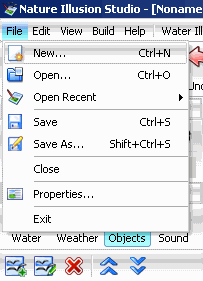
Imediat după ce faceți clic pe elementul de mai sus vom vedea următoarea fereastră:
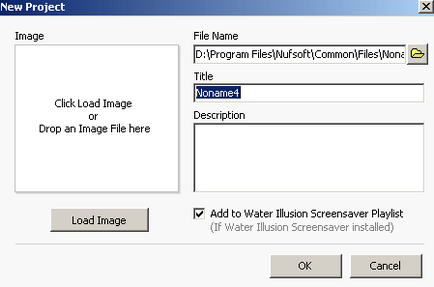
Aici este sugerat să selectați o imagine din arhiva foto personală. Acest lucru se poate face făcând clic pe butonul "Încărcare imagine".
După ce am decis o fotografie, este timpul să începem să lucrăm.
În stadiul inițial, poate apărea o mică problemă. Fotografia pe care o deschideți va fi prohibitiv mare și doar o mică parte din ea va fi pe ecran. Pentru a vă ajuta în muncă, este posibil să fie necesar să introduceți o imagine pe ecran. Puteți face acest lucru folosind butoanele din partea stângă jos a ecranului.
Este ușor să ghiciți că un buton cu semnul minus reduce imaginea, iar cu un semn plus, dimpotrivă, crește. În situația noastră, trebuie să reducem imaginea într-o asemenea măsură încât să fie complet plasată în fereastra programului.
Când se efectuează această operație, primim aproximativ următoarele:

Studio de iluzie la natură
Dimensiune distribuție: 3,8 MB
Limba: engleză
Termeni de difuzare: Shareware
Descărcați Nature Illusion Studio
Ce vedem? În partea de sus a ecranului este meniul principal, unde am fost deja, începând să creeze un nou proiect. Mai jos este amplasat panoul de control cu butoane care duplică unele dintre funcțiile meniului principal.
Pentru a nu mai reveni la descrierea acestor butoane, descifrăm imediat funcția și valoarea lor. Începem prin decodificare de la stânga la dreapta.
Mai jos, în partea stângă, există un bloc de controale destinat editării și adăugării efectelor de animație. Acum o considerăm mai detaliat.
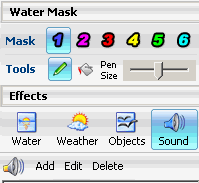
Primul rând de butoane de deasupra poartă un nume semnificativ "Mască". Poate chiar să traducem acest cuvânt în rusă (și în limba rusă, se va numi "Mască"), acest lucru nu va clarifica situația.
Lucrul este că efectul principal pentru animarea fotografiei în Nature Illusion Studio este efectul de apă. Dacă mutați cursorul mouse-ului pe fotografie și mențineți cursorul butonului stâng peste imagine, puteți observa - imaginea din acest loc este vopsită cu o anumită culoare.
Acum, să faceți clic pe butonul "Vizualizare automată". care se află în partea de sus a ecranului și văd rezultatele acțiunilor sale. Oh, un miracol! Apa din imagine a devenit viu!
Acum să revenim la butoanele numite "Mască". Dacă ponazhimat pe fiecare dintre ele, și apoi încercați să mutați mouse-ul cu butonul din stânga apăsat pe desen, puteți vedea că fiecare buton modifică culoarea de culoare.
De fapt, funcția acestor butoane nu este numai schimbarea culorii creionului, ci schimbarea intensității mișcării "apei" în figură. Deoarece în imaginea noastră există un lac frumos, vom alege butonul "2", care, așa cum asigură dezvoltatorii, este cel mai potrivit pentru efectul apei asupra lacului.
Deci, cu butoanele "Mască", l-am sortat. Ne aruncăm o privire și descoperim butoanele sub numele de "Instrumente".
Primul arata ca un creion si, de fapt, este un creion. Acesta este instrumentul principal al lucrării, care vă permite să pictați proiectul, indicând în unele locuri efectele apei. Am avut deja plăcerea să ne încercăm pe noi înșine ca artiști, explorând butoanele secțiunii "Mască". În concluzie, trebuie menționat încă o caracteristică a acestui buton. Când faceți clic pe butonul stâng al mouse-ului, veți desena pe imagine, dacă butonul din dreapta este apăsat, creionul nostru se va transforma într-o garnitură. Ce este un radieră și pentru ce este, sper că nu trebuie să explic ...
Cu toate acestea, doar în cazul în care, voi explica: un creion - el atrage, și radieră șterge trase.
În apropiere se află un buton sub formă de butoi cu vopsea. Pentru a înțelege mai bine sensul și principiul acestui buton, voi da un exemplu ilustrativ.
Faceți clic pe butonul "Creion" și trageți un cerc pe lac.
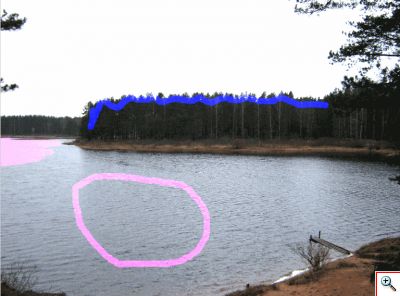
Sunt de acord că nu aveam un cerc perfect. Sunt sigur că veți fi mai buni și mai egali. Acum, să apăsăm acel buton cu butonul, să mutați cursorul în centrul cercului și să faceți clic pe butonul stâng al mouse-ului.

Ce am făcut? Și s-au dovedit următoarele: zona marcată cu un creion complet umplut cu culoarea actuală.
Ultimul instrument din secțiunea "Instrumente" este glisorul numit "Pen Size", care vă permite să ajustați mărimea creionului nostru.
Acum, că suntem capabili să dăm efectul de apă la lac, să-l picteze în roz. Faceți clic pe butonul "Vizualizare automată" și vedeți ce se întâmplă. Lacul nostru a devenit real.
După ce ne-am bucurat de priveliștea frumoaselor valuri ale lacurilor, este timpul să luăm în considerare o serie de comenzi amplasate sub butoanele secțiunii "Instrumente".
Vedem o serie de butoane numite "Efecte", apăsând fiecare dintre ele deschizându-și propriul set unic de comenzi. Să începem procesul de învățare în mod vechi - de la stânga la dreapta.
- Buton de apă. În traducere pentru numele mare și puternic al acestui control se va auzi "Apa". Este ușor să ghici că suntem rugați să ajustăm parametrii mișcării apei.
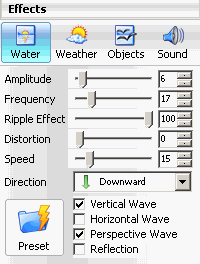
- Butonul "Vremea", în limba rusă, ar suna ca vremea. Adevărul este că dezvoltatorii Nature Illusion Studio ne permit să ne reînviem lacurile, dar și să controlam vremea imaginii noastre. Noi, în mod intenționat, putem trimite la ploaie experimentală (ploaie) sau zăpadă (zăpadă), după cum doriți. Este suficient să le selectați din lista derulantă.
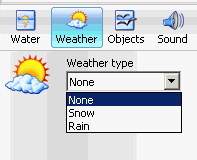
- Butonul "Obiecte" - acesta este un alt pas serios spre "revigorarea" fotografiei. În acest caz, avem posibilitatea de a impune una sau mai multe imagini animate în format GIF pe fotografia noastră.
Pentru a înțelege imediat deliciile unei astfel de propuneri de la dezvoltatori, acestea din urmă ne oferă trei goluri gata făcute cu programul.
Cu toate acestea, nu vom merge mai departe și vom examina mai întâi rândul de butoane care apare atunci când mergeți la secțiunea "Obiecte". Vom face acest lucru, ca întotdeauna - de la stânga la dreapta.
- Adăugați obiect - Adăugați un obiect. De fapt, se propune adăugarea imaginii în formatul GIF. Vom apăsa acest buton, dar puțin mai târziu.
- Editați obiectul - editați obiectul. Trebuie să faceți clic aici numai după ce faceți clic pe butonul superior și ați selectat deja imaginea pentru editare.
- Șterge obiectul - șterge obiectul.
- Set Priority UP - ridica prioritatea obiectului. Dacă dintr-o dată doriți să impuneți imaginii mai mult de un obiect. dar câteva, este logic să setați prioritatea cu care va fi afișată pe ecran.
- Setați prioritatea în jos - reduceți prioritatea obiectului.
Este timpul să faceți clic pe butonul "Adăugați obiectul". Acum, pe hard disk-ul computerului nostru găsim imaginea pentru inserare. Doar în cazul în care, am postat un fișier GIF pentru inserarea pe serverul nostru. Puteți descărca aici.
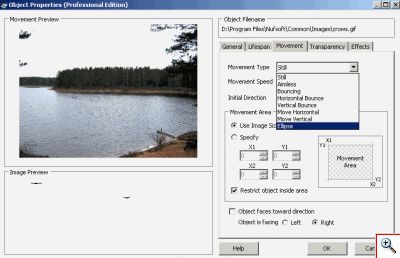
O fereastră se va deschide unde în partea din stânga jos ne vom vedea imaginea. În partea dreaptă este o serie de file, deplasându-se la controalele care apar pentru a personaliza imaginea inserată.
Nu vom dezasambla fiecare control acum, dar mergeți la fila "Mișcare", care este responsabilă pentru mutarea obiectului în jurul ecranului și selectați Ellipse (Ellipse) din lista derulantă "Tip de mișcare". Adică, păsările noastre vor zbura de-a lungul unei traiectorii eliptice.
Apăsați butonul "OK" și examinați rezultatul. Sper că nu ați uitat că pentru asta trebuie să faceți clic pe "Vizualizare automată" în partea de sus a ecranului.
- Ultimul buton din secțiunea "Efecte" vă permite să faceți o atingere finală a capodoperei noastre. Acum ne vom suna creația.
Când faceți clic pe "Sunete", apar trei butoane inferioare.
Adăugați - Adăugați
Editați - Editați
Ștergeți - Ștergeți
Ai ghicit deja că suntem interesați de butonul "Adăugați". când se face clic, va apărea următoarea fereastră:
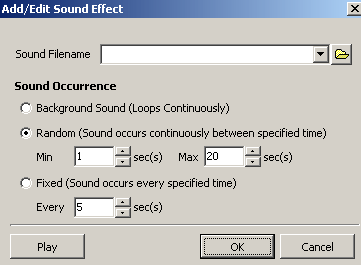
Vom impune două fișiere pe care le propun să le descarc în arhiva aici. Primul fișier este sunetul valurilor, iar al doilea este tweet-ul păsărilor. Și primele valuri de sunet vor avea un fundal constant, iar păsările noastre vor face doar tweeturi din când în când.
Prin urmare, atunci când adăugăm primul fișier, trebuie să acționăm comutatorul "Ocurența sunetului" în poziția "Sunet de fundal" și când adăugăm cel de-al doilea la poziția Randare (sunetul care apare după un interval de timp aleatoriu).
Așa că am ajuns în faza finală.
Este timpul să dați clic pe butonul "Build Scr" și să creați primul screensaver vreodată.
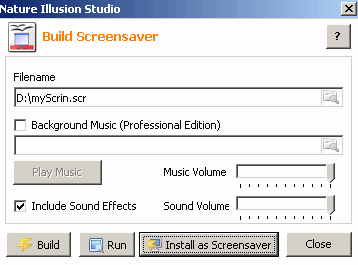
După ce ați ales un nume potrivit pentru fișierul viitor, apăsăm butonul "Construiți", înainte de a nu uita să bifați caseta de lângă "Includeți efecte sonore", altfel capodopera noastră se va întoarce fără sunet.
Pentru a instala creația pe computerul dvs. ca screensaver, faceți clic pe butonul "Install as Scrensaver".
Ei bine, ....... Și, în general, asta e tot. Nu mai am nimic de învățat. Screensavere de succes!
P.S. Pentru a înțelege rezultatul activității noastre, am postat pentru descărcarea screensaverului pe care l-am creat împreună. Pentru referință, voi spune: screensaver-ul ne prezintă atenția localității Rozlivy, care se află în districtul Okulovsky din regiunea Novgorod.
Cu sinceritate, Gosha Computer
Articole similare
Trimiteți-le prietenilor: